若想直接修改 registry 可以執行「regedit」到以下路徑進行修改
HKEY_LOCAL_MACHINE\SYSTEM\CurrentControlSet\Services\W32Time
利用 MMC 管理本機群組原則物件
啟動 Microsoft Management Console (MMC)後,直接進到「新增/移除嵌入式管理單元」,新增「群組原則物件編輯器」(本機)後按下確定,其實這步驟也可執行 gpedit.msc 代替。依序展開「系統管理範本」->「系統」->「Windows時間服務」->「時間提供者」
這時你可以看到三個選項,基本上有玩過 NTP 的到這邊應該就不用看下去了,但有些參數可能還是要讀一下文件才能理解,建議參考「Windows Time Service Tools and Settings」這份文件。
設定為 NTP Client
點選「設定 Windows NTP 用戶端」,並設定「已啟用」,在選項的部份,請修改以下參數(Windows 2008 貼心的附上選項說明)
NTP Server:可填上多組 NTP 伺服器位址,0x1 表示會定時與NTP伺服器校正時間 time.stdtime.gov.tw,0x1 time.microsoft.com,0x1
類型:NTP,順便說明 NT5DC 是加入網域時預設的校時方式
SpecialPollInterval:3600 單位秒,預設1小時

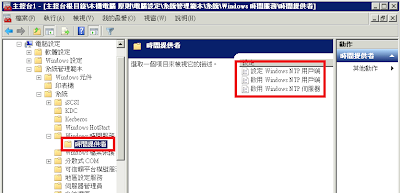


沒有留言:
張貼留言